Způsoby, jak provést program při vyloučení brány firewall v systému Windows 10 a 11
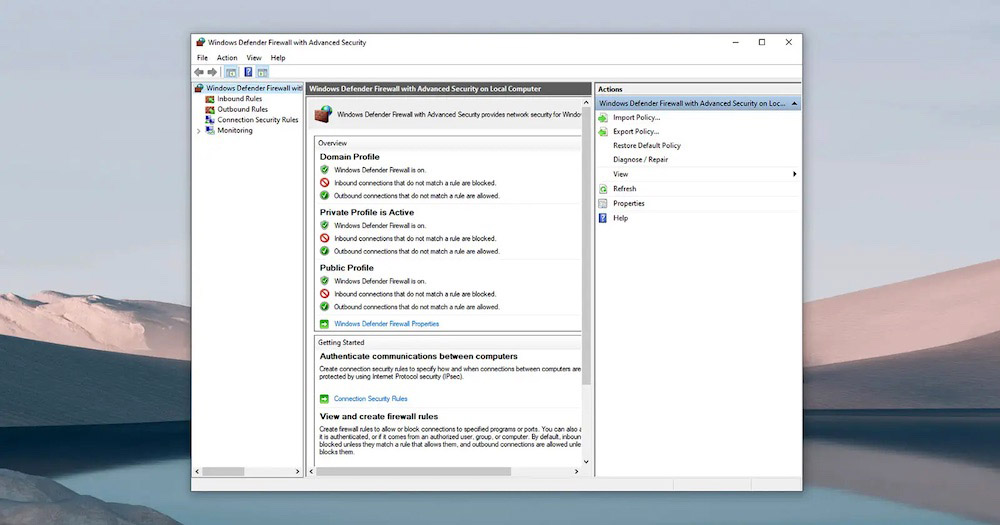
- 2681
- 216
- Kilián Pech
Windows 10 nabízí uživatelům spoustu příležitostí pro práci s různými soubory a aplikacemi. A mimo jiné tato skořápka také poskytuje firewall - specializovaná aplikace pro efektivní ochranu před různými druhy síťových útoků. Nástroj v reálném čase kontroluje provoz a automaticky blokuje potenciálně nebezpečné zdroje. Firewall nenahrazuje antivirový software, ale je docela schopen poskytnout další ochranu.
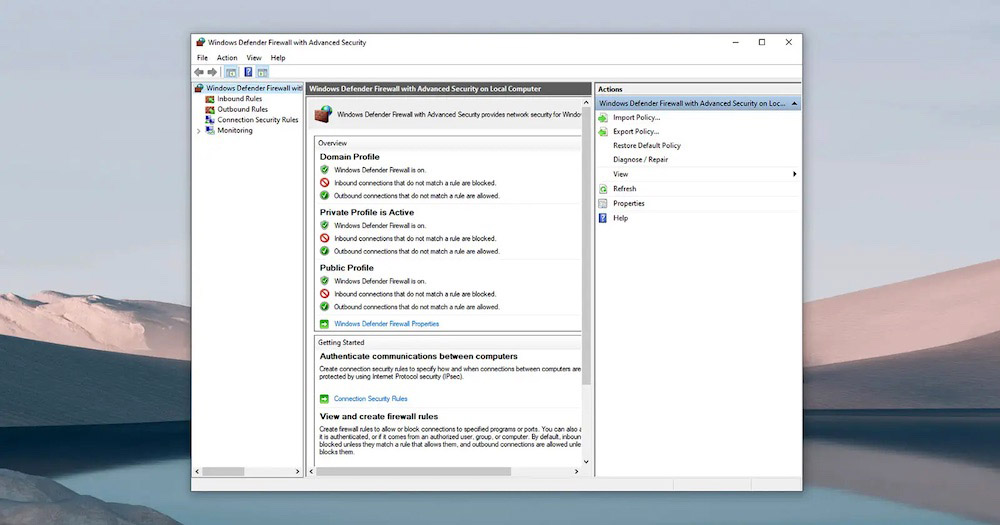
Zároveň v některých případech Brandmauer zabudovaný do operačního systému nefunguje zcela správně a blokuje poměrně bezpečné programy a hry. V důsledku toho je uživatel čelit řadě problémů. A za účelem zaručení normálního provozu zájmových aplikací je nutné je přidat k výjimkám firewall jedním z dostupných způsobů.
Nastavení prostřednictvím „bezpečnostních oken“
Nejjednodušší způsob, jak použít samostatné rozhraní nastavení nazvané „Security Windows“.
Sekvenování:
- Prostřednictvím ikony Microsoft Defender nebo Obecné nabídky „Parametry“ otevřou bezpečnostní nástroj Windows.
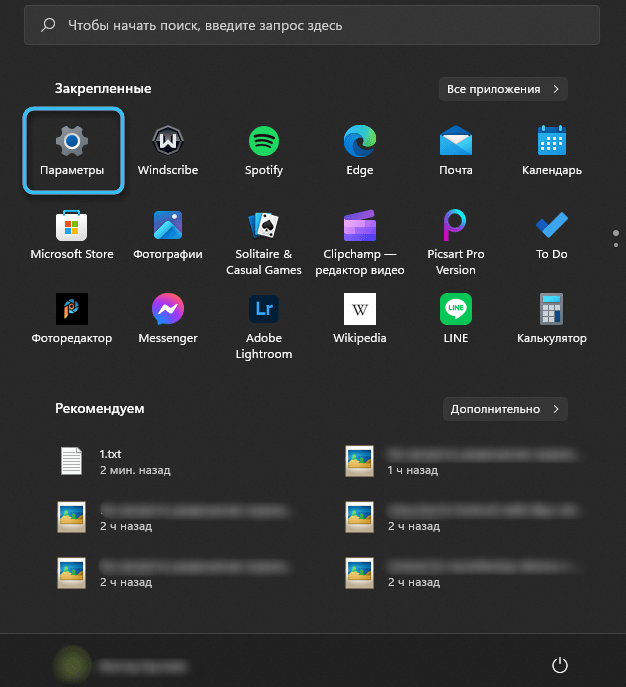
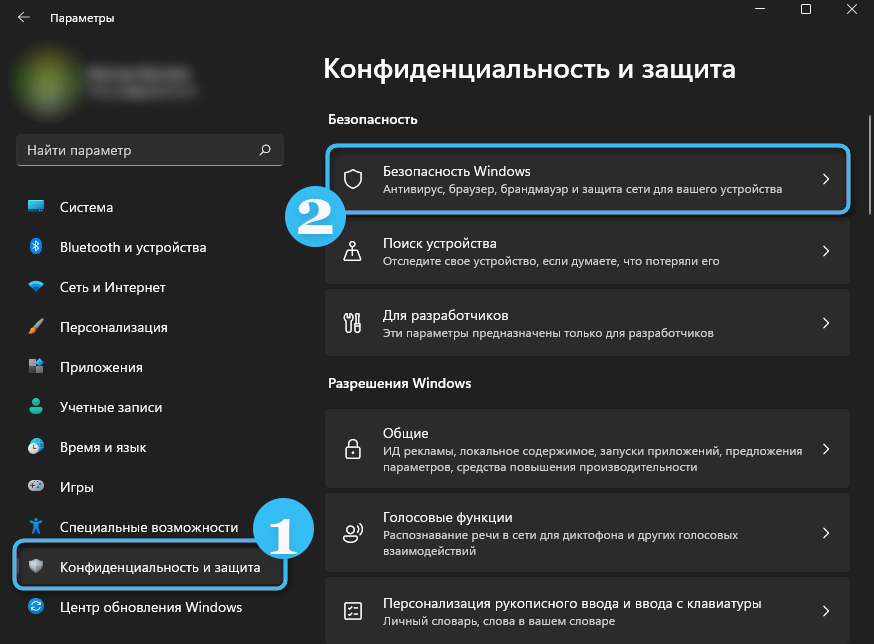
- Přejděte do sekce s názvem „Brandmower and Network Security“.
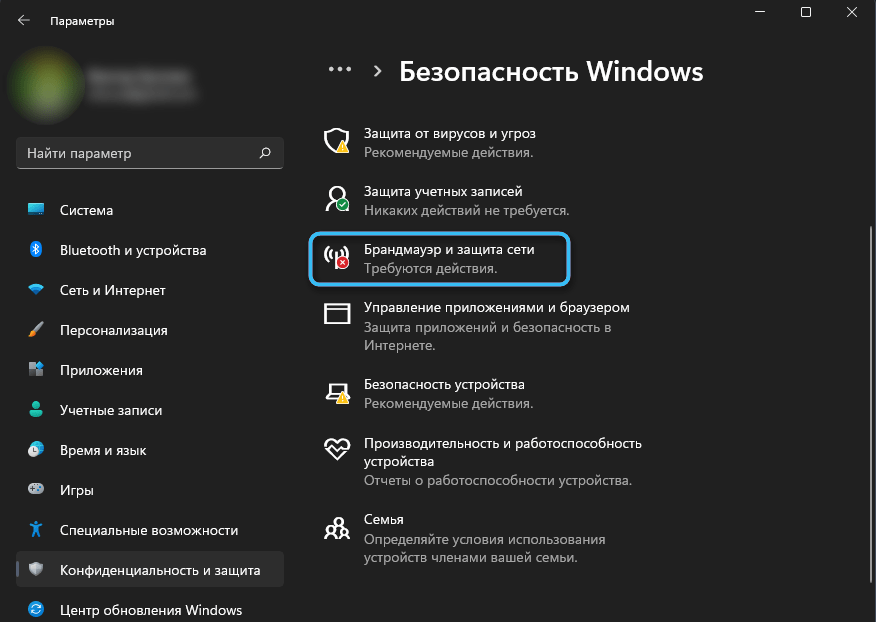
- Studujte seznam nakonfigurovaných síťových profilů a klikněte na tlačítko „Povolte práci s dodatkem pomocí tlačítka BrandMower“.
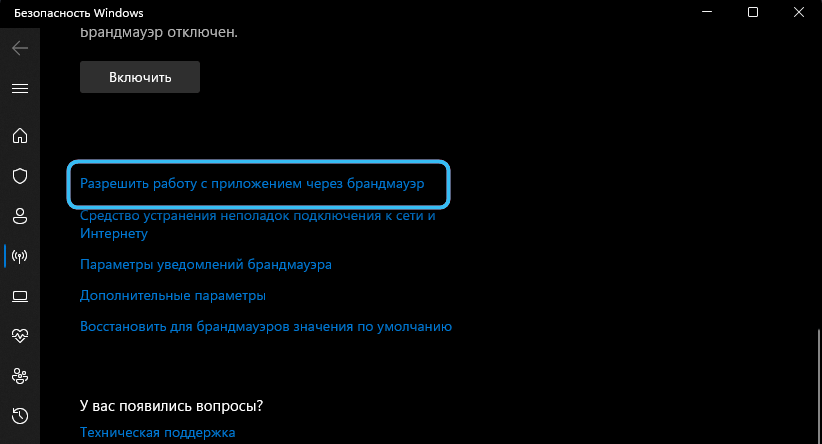
Nabídka zájmu můžete také otevřít prostřednictvím ovládacího panelu přesunutím do „Brandmower of the Windows Defender“. Ve firewallu Windows Defender bude existovat odkaz „Rozlišení interakce s aplikací nebo komponentou“.
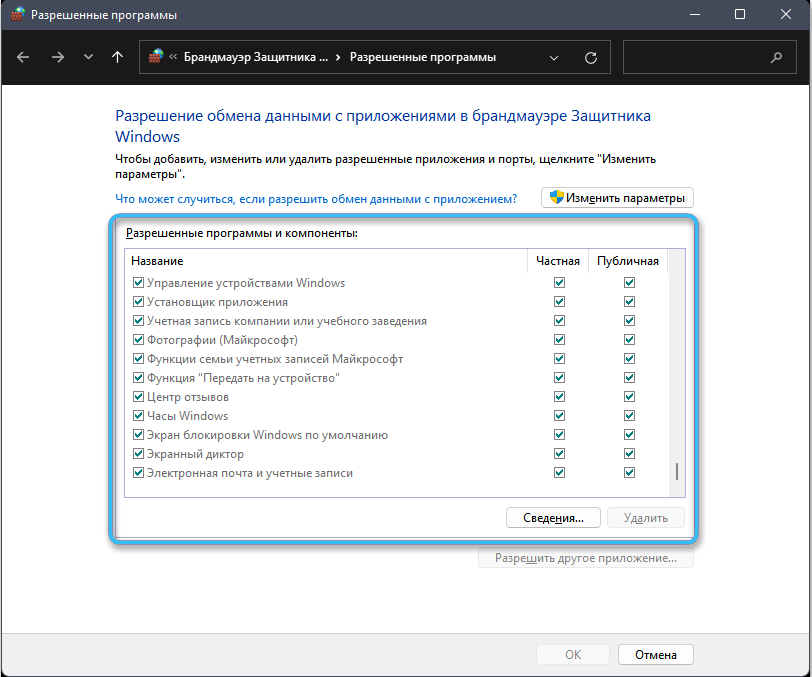
- Najděte položku „Parametry změny“ a vyberte ji. Je třeba mít na paměti, že pro provedení vhodných změn musíte vyžadovat práva správce.
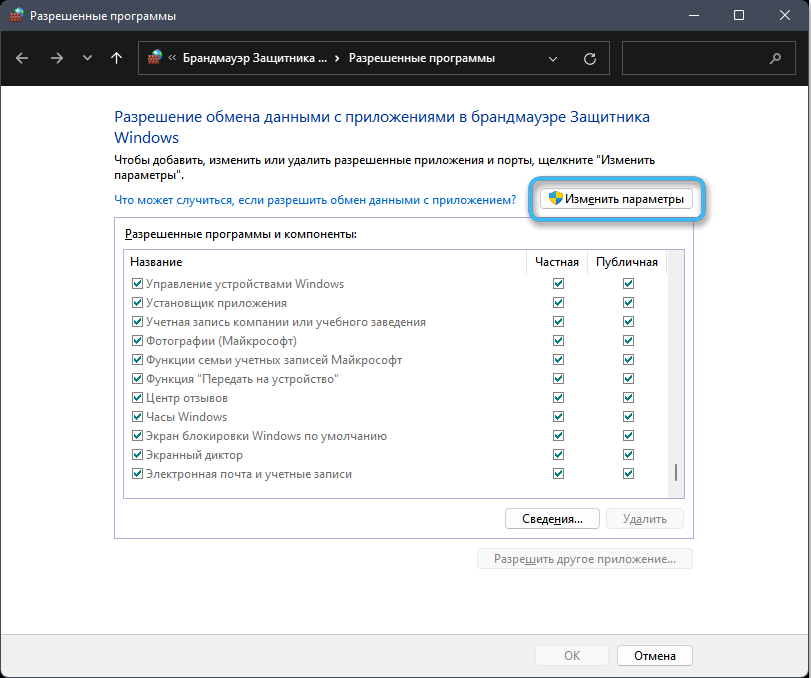
- Najděte správnou aplikaci v seznamu, která se zobrazí, a nainstalujte příslušné značky, což umožňuje přístup k síti.
- Pokud v seznamu nemůžete najít potřebný program, musíte kliknout na tlačítko „Povolit jinou aplikaci“ poblíž.
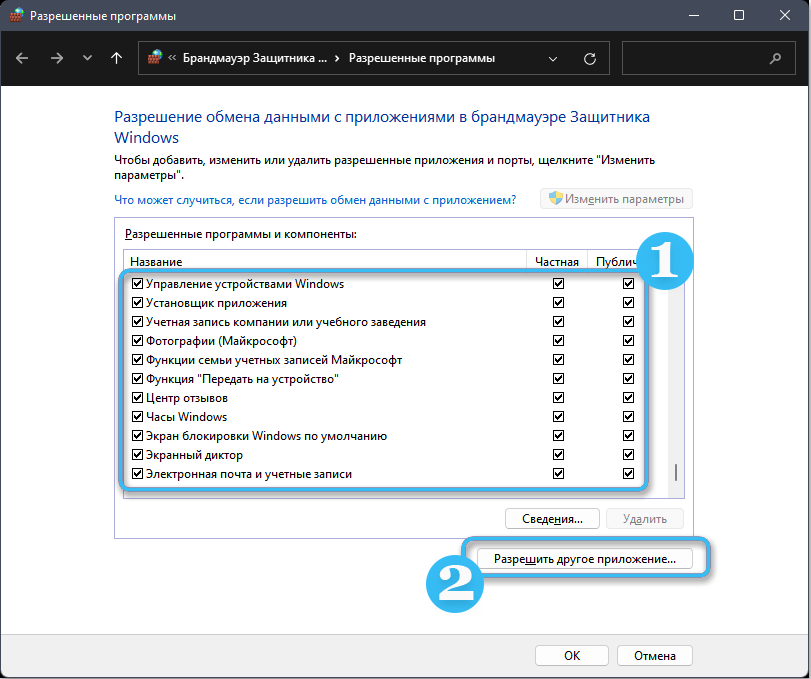
- Nyní, prostřednictvím „recenze“, je nutné označit cestu ke konkrétní aplikaci, která bude přidána k výjimkám firewall.
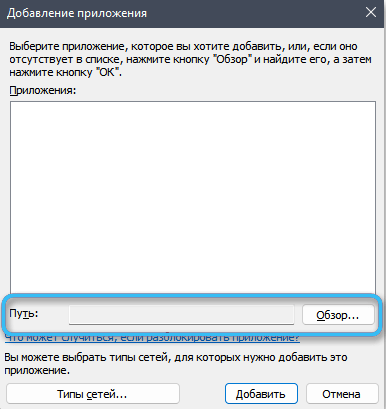
- V části „Typy sítí“ nastavte značky před těmi sítěmi, ke kterým se aplikace může volně připojit.
- Klikněte na tlačítko „Přidat“.
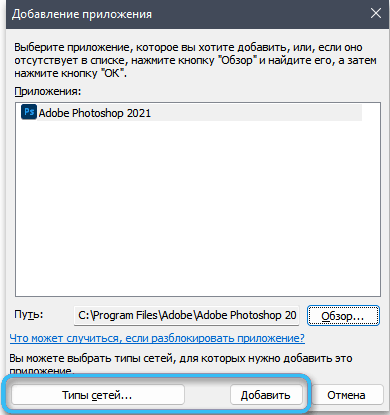
Po použití provedených změn bude nastavení uloženo. Od této chvíle začne použitý program normálně přístup do sítě a nebude blokován pomocí zabudovaných systémů ochrany.
Brandmauer Monitor v režimu vysoké bezpečnosti
Lze také použít k konfiguraci přístupu k síťovému monitoru. Toto je zabudovaná služba, kterou nebude obtížné najít v žádné verzi operačního systému Windows.
Proces ladění netrvá moc času a přichází k výkonu jednoduchého algoritmu:
- Pomocí kombinace klíčů Win + R Otevřete okno „Perform“ a zadejte různé příkazy.
- Zadejte příkaz WF do okna.MSc a stisknutím klávesy Enter aktivujte postup.
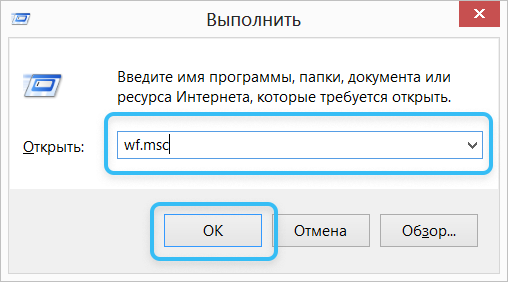
- Klikněte na tlačítko „Pravidla pro příchozí připojení“.
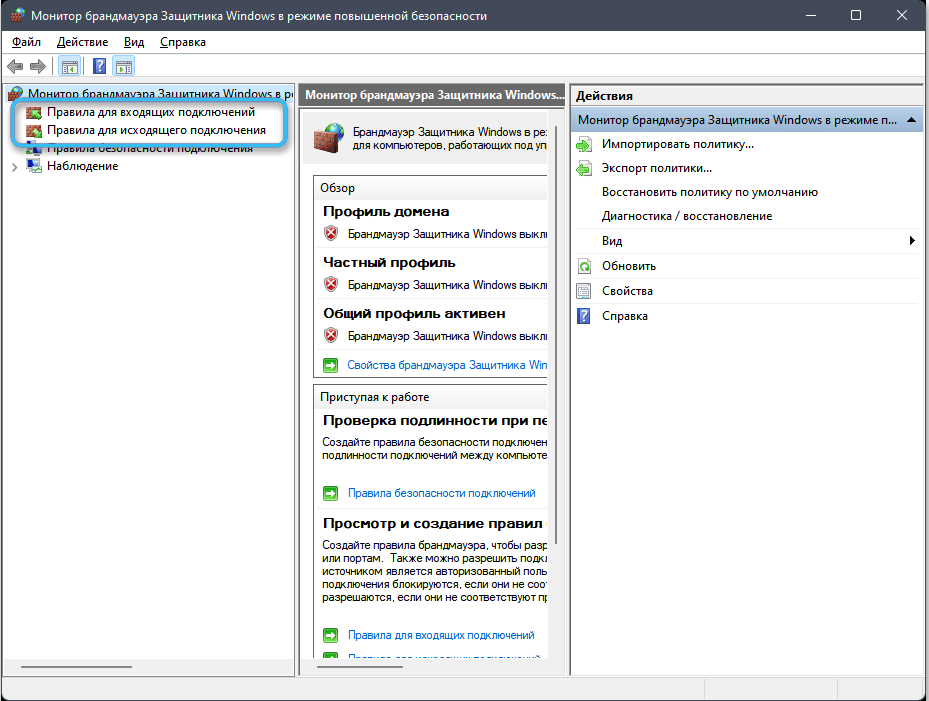
- Na pravé straně okna se otevřel, najděte položku „Vytvořte pravidlo“ a klikněte na ni myší.
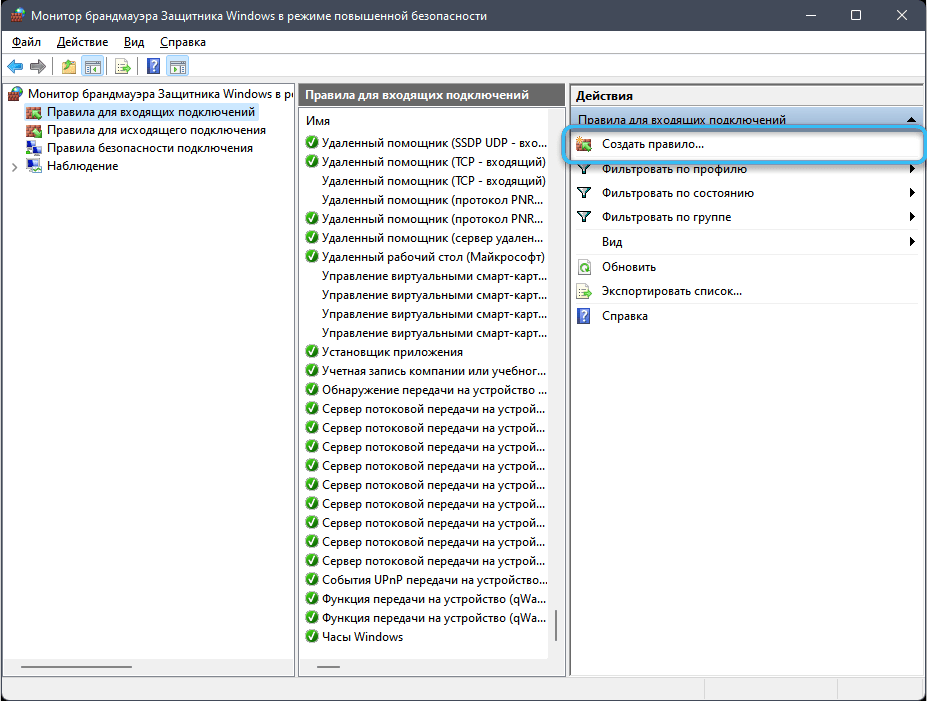
- Přejděte do sekce „Pro program“.
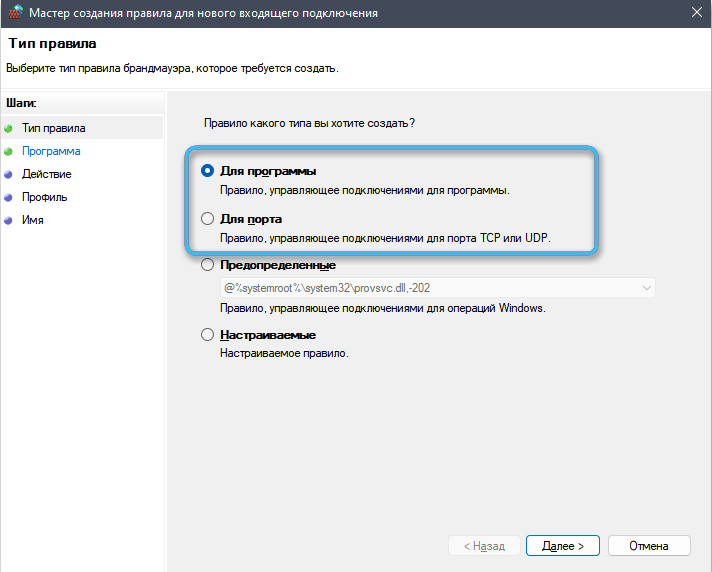
- Vyberte „Recenze“, po kterém prostřednictvím dirigenta uveďte cestu k provedení souboru aplikace zájmu.
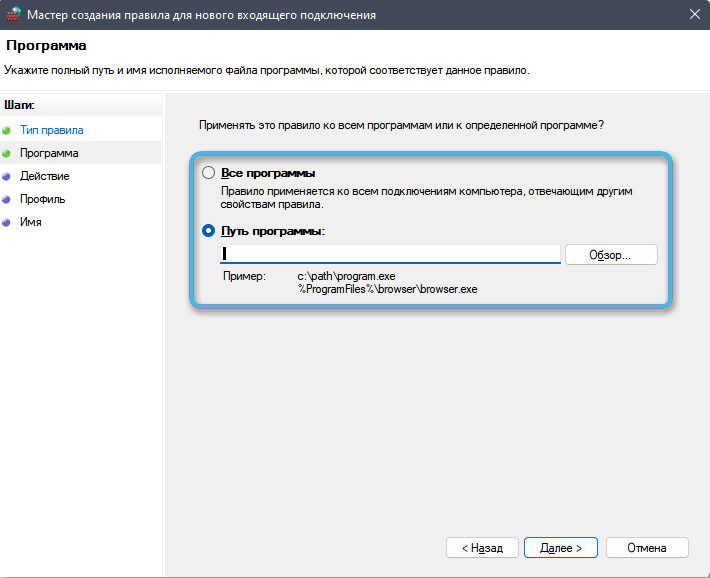
- Poskytněte povolení k připojení k síti.
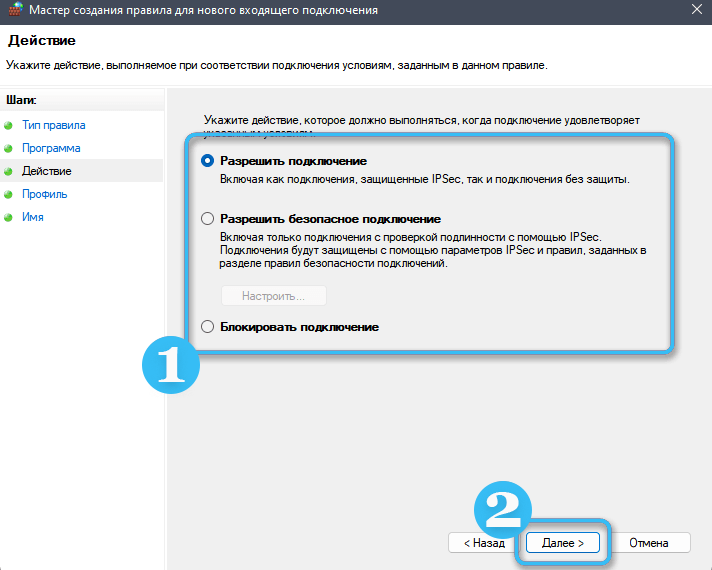
- Nechte na svých místech všechny ostatní známky.
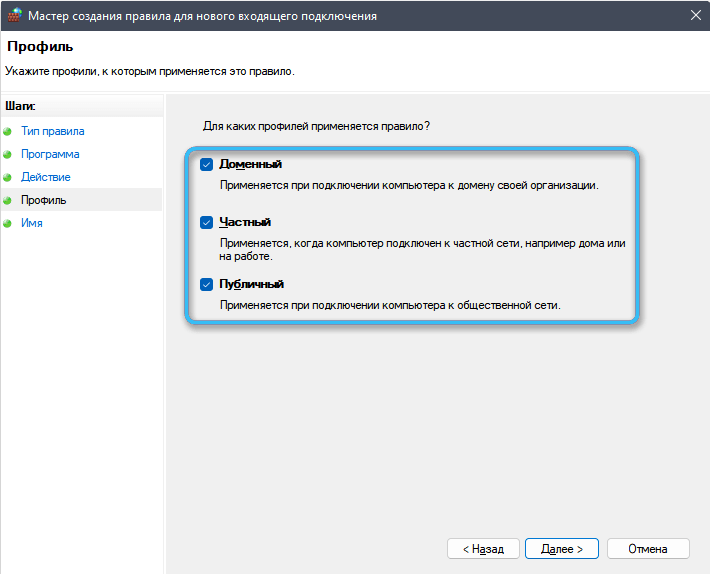
- V poslední fázi přijďte s názvem pravidla a jeho popisu. To v budoucnu vážně pomůže s dalším nastavením systému.
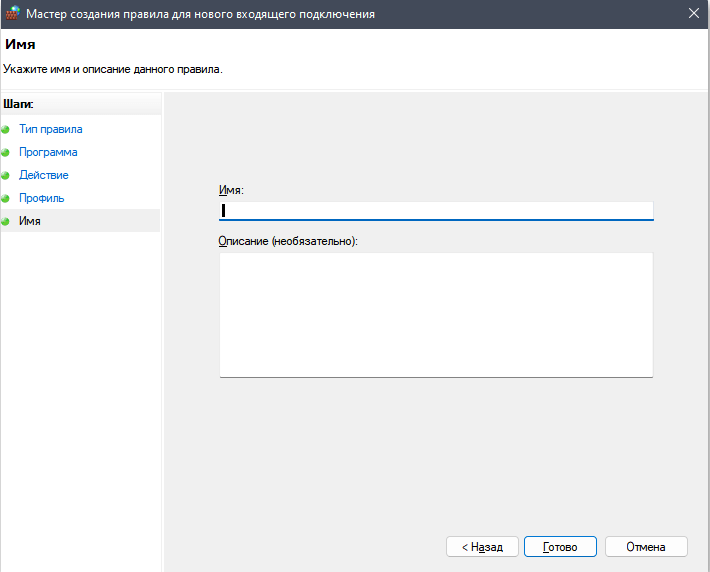
Jakmile je pravidlo zachováno na monitoru požární věkto, začne jednat. Specifikovaný program tedy bude schopen volně připojit k síti bez jakýchkoli omezení na straně obránce.
Prostřednictvím příkazového řádku
Každá sestava Windows má multifunkční nástroj nazvaný „příkazový řádek“, prostřednictvím kterého lze provést téměř jakékoli změny pomocí určitých algoritmů.
V tomto případě musíte jménem administrátora otevřít příkazový řádek, najít jej v seznamu programů nebo prostřednictvím vyhledávání zabudovaného. Můžete také použít okno „Perform“ (Win+R) a do něj zadat příkaz CMD.
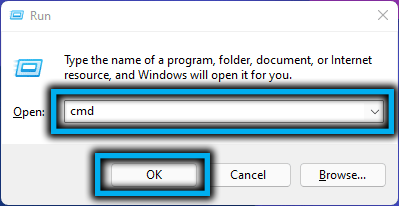
Jakmile je příkazový řádek otevřený, je nutné do něj zavést speciální týmy k vyřešení přístupu k síti určitého programu nebo otevření konkrétního portu.
Řešení příchozích a odchozích spojení:
- Netsh AdvFirewall Firewall Přidat name = "name_ Right" dir = in Action = Povolit program = "Way_k_ Program" Enable = ANO
- Netsh AdvFirewall Firewall Přidat název pravidla = "name_ pravidlo
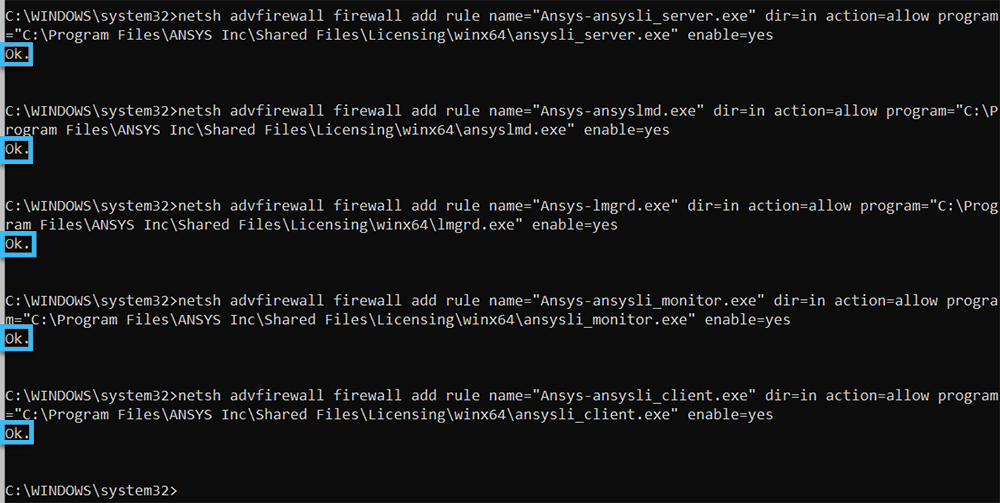
Obě prezentované řádky zavádějí změny, které okamžitě pracují na všech síťových profilech.
Otevření příchozího a odchozího připojení k portu:
- Netsh AdvFirewall Firewall Přidat název pravidla = "Name_ Right" dir = in Action = Povolit protokol = TCP localport = number
- Netsh AdvFirewall Firewall Přidat název pravidla = "Name_ Right" dir = out Action = Povolit protokol = TCP localport = number

Každý uživatel tedy může snadno vyřešit problém odmítnutí přístupu do sítě pro jakýkoli program. Nejjednodušší způsob, jak používat standardní nastavení, však příkazový řádek umožňuje provádět hlubší změny systému.
Ale pokusili jste se učinit výjimky na firewall sami? Pokud ano, sdílejte zkušenosti v komentářích.
- « Způsoby, jak zobrazit skryté soubory a složky v Macos
- Vytváření a nastavení místní sítě na Windows 10 »

